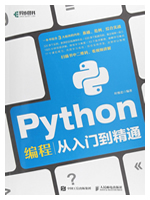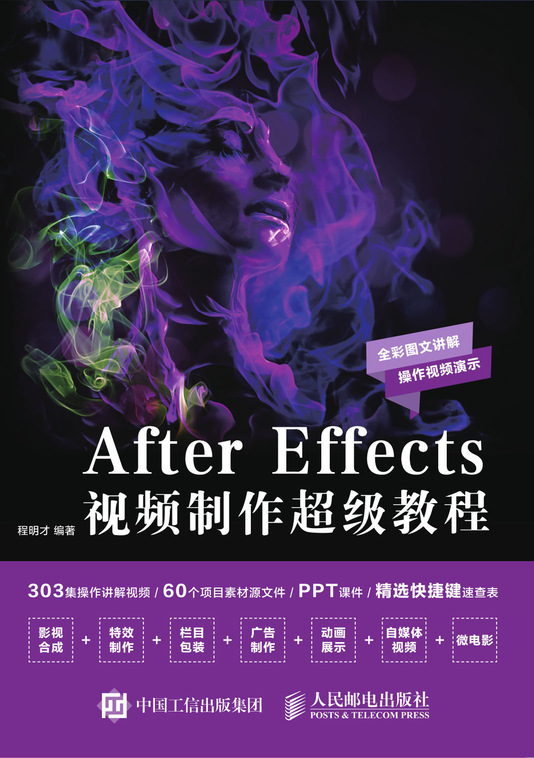
After Effects是一款擅长特效合成的视频软件,是当前视频特效制作的一个标配工具,使用者众多。本书梳理出软件常用的、实用的知识点,从基础入门开始,系统讲解软件技术,帮助初学者打好扎实的基础。 在内容结构上,全书分为20章,对应分类操作、章节综合实例和扩展动手练习300多个,覆盖了After Effects的各项知识点。 在学习方法上,本书利用实践验证理论的方式,使读者可通过大量的操作演示、完整实例、练习测试来学习制作技术,对相关知识点从了解、理解再到掌握和运用。 在学习保障上,本套教程以图书 素材资料 视频演示讲解的方式,保障学习的方便与高效。操作和实例均有对应的素材,并有近300个、约9小时的操作实例讲解视频,易学易懂。本书适用软件版本为After Effects CC 2018-After Effects 2020。
目录
- 第 1章 初识AfterEffects ——做好学习的准备
- 1.1 After Effects 简介
- 1.2 安装After Effects
- 1.2.1 安装要求
- 1.2.2 安装方法
- 1.2.3 安装其他相关软件
- 1.2.4 使用在线帮助
- 1.3 建立学习环境
- 1.3.1 After Effects 安装的文件和文件夹
- 1.3.2 After Effects 语言版本的切换
- 操作1:同时打开多个应用界面
- 操作2:修改语言版本文件
- 操作3:设置切换语言版本的文件名
- 1.3.3 建立个人资料库
- 1.4.1 面板
- 操作:改变面板布局
- 1.4.2 面板控制
- 操作1:面板拖放
- 操作2:恢复界面布局
- 1.4.3 自定义操作界面
- 操作:自定义一个新工作区
- 1.5 首选项设置
- 1.6 基本工作流程
- 实例:制作欢迎动画
- 动手练习:制作手势动画
- 第 2章 素材的使用与管理——海量素材取之有方
- 2.1 多种方式导入素材
- 2.2 导入素材的格式
- 2.3 基于素材建立合成
- 2.4 素材属性的修改与设置
- 2.4.1 视频素材的帧速率
- 操作:修改素材的帧速率
- 2.4.2 视频与图像素材的像素比
- 操作:比较和修改素材的像素比
- 2.4.3 视频与图像素材的Alpha 通道
- 操作:比较和修改素材的Alpha 通道
- 2.4.4 视频素材的开始时间码
- 操作:修改素材的开始时间码
- 2.4.5 视频素材的循环次数
- 操作:设置素材的循环次数
- 2.5 图像序列转变为视频素材
- 操作:导入图像序列
- 2.6 分层图像的导入与设置
- 操作1:将分层图像按图层的种类导入
- 操作2:将分层图像按不同的图层大小导入
- 操作3:将分层图像按合成的种类导入
- 操作4:导入AI 分层图形
- 2.7 素材的替换和分类管理
- 操作1:素材的替换
- 操作2:素材的分类管理
- 实例:制作剧场合成动画
- 动手练习:制作镜头板动画
- 第3章 基本合成操作——进入合成的世界
- 3.1 新建合成的预设和自定义
- 3.1.1 合成预设的选择
- 操作:根据预设建立合成
- 3.1.2 合成的自定义设置
- 操作1:自定义合成的预设
- 操作2:自定义手机竖屏合成的预设
- 3.2 三大面板联合制作
- 操作1:为项目设置视频渲染和时间码选项
- 操作2:项目面板中的一些基本操作
- 操作3:时间轴面板中的一些基本操作
- 操作4:合成视图面板中的一些基本操作
- 3.3 图层变换属性的操作
- 3.3.1 了解图层变换属性
- 操作1:不同画幅合成的图层变换属性对比
- 操作2:使用工具移动锚点
- 操作3:调整锚点的参数
- 操作4:修改缩放数值
- 3.3.2 图层变换属性的快捷显示
- 操作:显示变换属性的快捷键操作
- 3.4 图层元素的精确摆放
- 操作1:对齐到合成
- 操作2:对齐到选区
- 操作3:分布图层
- 实例:制作图标排列动画
- 动手练习:制作手机图标动画
- 第4章 关键帧基础——动画控制是细活
- 4.1 关键帧的基本操作
- 4.1.1 关键帧的原理
- 4.1.2 关键帧的开启、添加和关闭
- 操作1:开启关键帧
- 操作2:添加或关闭关键帧
- 4.1.3 关键帧的选择、编辑和查看
- 操作1:关键帧的选择操作
- 操作2:查看或编辑关键帧的值
- 操作3:切换图层模式与图表编辑器模式
- 操作4:使用关键帧索引
- 操作5:仅显示出关键帧的属性
- 4.1.4 复制和粘贴关键帧
- 操作:复制关键帧
- 4.1.5 按时间移动关键帧
- 操作1:将关键帧移到另一时间
- 操作2:扩展或收缩一组关键帧
- 4.1.6 一次更改多个关键帧的数值
- 操作:批量修改关键帧的数值
- 4.2 路径动画与关键帧
- 4.2.1 运动路径
- 操作:调整关键帧路径
- 4.2.2 运动路径的相关操作
- 操作:关键帧路径的预设和显示
- 4.2.3 运动路径自动定向
- 操作1:弯曲运动路径的自动定向
- 操作2:设置曲线运动路径的初始方向
- 4.3 绘制路径并转换为关键帧
- 4.3.1 绘制路径和调整路径
- 操作1:绘制简单的运动路径
- 操作2:绘制复杂的直线路径
- 4.3.2 转换路径为位置关键帧
- 操作1:转换路径为位置关键帧
- 操作2:绘制复杂曲线路径并转换成位置关键帧
- 实例:制作晨光关键帧动画
- 动手练习:制作黑夜关键帧动画
- 第5章 关键帧插值——让动画流畅自然
- 5.1 关键帧图表编辑器
- 5.1.1 图表编辑器中的显示操作
- 操作:显示图表编辑器
- 5.1.2 图表编辑器中的基本操作
- 操作1:在图表编辑器中选择和调整数值
- 操作2:在图表编辑器中使用对齐和变换框
- 操作3:在图表编辑器中缩放和查看
- 操作4:图表编辑器中的曲线手柄操作
- 操作5:在图表编辑器中分开调整和使用
- 单独尺寸
- 5.2 关键帧插值
- 5.2.1 理解空间插值
- 操作1:弯曲的空间插值
- 操作2:空间插值运动路径的类型
- 操作3:将3 个关键帧插值设为圆形路径
- 5.2.2 理解时间插值
- 操作1:变速的时间插值
- 操作2:对比变速小车
- 5.2.3 时间插值的说明和关键帧形状
- 操作:时间插值关键帧形状
- 5.2.4 漂浮关键帧
- 操作:使用漂浮关键帧创建平滑运动
- 5.2.5 关键帧速度
- 操作1:快速设置关键帧缓动
- 操作2:制作放大星球的动画
- 操作3:制作弹跳的球动画
- 5.3 关键帧菜单与辅助
- 5.3.1 关键帧菜单
- 5.3.2 关键帧辅助
- 操作:反向关键帧
- 实例:制作TV 关键帧动画
- 动手练习:制作星球村动画
- 第6章 图层操作——对每一层了如指掌
- 6.1 父子级图层与嵌套合成
- 6.1.1 显示父级栏和设置父子关系
- 操作:制作父子级别唱片机动画
- 6.1.2 预合成和嵌套
- 操作:使用嵌套制作唱片机动画
- 6.1.3 父子级别与嵌套的不同功能
- 操作1:制作旋转的景点缩放动画
- 操作2:制作飞鸟成群动画
- 6.2 在合成中建立功能图层
- 6.2.1 建立不同类型的图层
- 操作:建立不同类型图层
- 6.2.2 纯色层的操作
- 操作1:制作移动过渡条
- 操作2:应用移动过渡条
- 6.3 图层的控制开关
- 6.3.1 时间轴图层开关
- 操作:栏列调整
- 6.3.2 时间轴合成开关
- 操作:合成对应开关
- 6.4 图层时间与速度
- 6.4.1 时间栏列
- 操作:调整入、出点和持续时间
- 6.4.2 时间伸缩、反向和冻结
- 操作1:时间伸缩、反向和冻结设置
- 操作2:使用反方向制作往返视频动画
- 6.4.3 时间重映射
- 操作:使用时间重映射制作动画
- 实例:制作手机屏幕动画
- 动手练习:制作手机组合动画
- 第7章 效果——精彩无限
- 7.1 效果的基本操作
- 7.1.1 效果的添加
- 操作: 添加光晕效果
- 7.1.2 效果的查看和查找
- 操作:查看和查找效果
- 7.1.3 效果的重复添加和重命名
- 操作:复制效果并重命名
- 7.2 效果的设置
- 7.2.1 颜色深度
- 操作:对比8 位和16 位颜色的宽容度
- 7.2.2 效果渲染顺序
- 操作:调整效果的添加顺序
- 7.2.3 调整图层
- 操作1:将效果应用于调整图层
- 操作2:转换和使用多个调整图层
- 7.2.4 复合效果和控件图层
- 操作:多图层复合效果设置
- 7.3 动画效果预设
- 7.3.1 保存动画效果预设
- 操作:保存效果预设
- 7.3.2 查看和使用动画效果预设
- 操作:应用效果预设
- 7.4 音频操作和效果
- 操作1:对音频进行操作和添加效果
- 操作2:音频图形效果
- 实例:制作光效标题
- 动手练习:制作下雪效果
- 第8章 遮罩、蒙版和形状——设计的好帮手
- 8.1 轨道遮罩
- 8.1.1 Alpha 遮罩
- 操作1:使用Alpha 遮罩
- 操作2:嵌套层Alpha 遮罩
- 8.1.2 亮度遮罩
- 操作1:使用亮度遮罩
- 操作2:效果动画亮度遮罩
- 8.2 蒙版与路径
- 8.2.1 添加规则图形蒙版
- 操作1:添加矩形蒙版
- 操作2:添加和设置圆形蒙版
- 操作3:设置复合蒙版模式
- 8.2.2 自由绘制蒙版
- 操作1:绘制蒙版替换背景
- 操作2:蒙版合成创想一
- 操作3:蒙版合成创想二
- 8.2.3 蒙版的常用操作
- 操作:复制蒙版和设置颜色
- 8.2.4 自动追踪建立蒙版
- 操作1:自动Alpha 蒙版
- 操作2:自动追踪亮度蒙版
- 8.2.5 建立和设置路径
- 操作:路径描边和转换位置
- 8.3 形状图层
- 8.3.1 用工具建立形状图层
- 操作:用工具建立五角星
- 8.3.2 用菜单建立形状图层
- 操作:用菜单建立形状
- 8.3.3 形状合并路径
- 操作:合并路径设置
- 8.3.4 形状组
- 操作:对形状进行分组
- 8.3.5 为形状图层添加效果属性
- 操作:添加效果属性
- 实例:制作滴墨画面效果
- 动手练习:制作图表动画
- 第9章 文字和动态图形模板——形式多变的创意表达
- 9.1 文字输入和设置面板
- 9.1.1 横排和直排文字工具
- 操作1:创建点文字
- 操作2:创建段落文字
- 操作3:创建直排文字
- 9.1.2 字符面板
- 操作:字符面板中的操作
- 9.1.3 段落面板
- 操作1:创建横排段落
- 操作2:创建直排段落
- 9.2 从文本创建形状和蒙版
- 操作1:从文本创建形状动画
- 操作2:从文本创建蒙版动画
- 9.3 文本动画属性
- 9.3.1 源文本动画
- 操作:制作数字变化倒计时动画
- 9.3.2 动画制作工具简单动画
- 操作1:制作逐字飞入动画
- 操作2:制作逐字飞入细节动画
- 操作3:制作多变换属性动画
- 操作4:使用多个动画制作工具制作动画
- 操作5:设置文本的颜色
- 操作6:制作字符变化类动画
- 操作7:改变文本字符的内容
- 操作8:使用摆动设置动画效果
- 9.3.3 文本路径动画
- 操作:制作文字路径动画
- 9.4 文本动画预设
- 操作:浏览和应用文本动画预设
- 9.5 响应式设计
- 操作1:响应式设计的时间对比
- 操作2:字幕条应用响应式设计
- 9.6 制作动态图形模板
- 操作1:在After Effects 中设置基本图形
- 操作2:在Premiere Pro 中使用动态图形
- 操作3:在After Effects 中修改动态图形
- 操作4:在Premiere Pro 中更新动态图形
- 实例:制作短信息对话动画
- 动手练习:制作多样式出字动画
- 第 10章 基本三维合成——在立体空间中合成
- 10.1 二维合成与三维合成的异同点
- 操作1:在软件中区别二维图层与三维图层
- 操作2:制作Logo 飞出动画
- 操作3:制作围绕星球旋转动画
- 10.2 建立三维物体和场景
- 操作1:搭建立方盒子方法一
- 操作2:搭建立方盒子方法二
- 操作3:制作打开立方盒子动画
- 10.3 三维合成嵌套折叠变换
- 操作:嵌套折叠立体图形
- 10.4 三维视图操作
- 操作:切换视图和多视图操作
- 10.5 不同的坐标轴模式
- 操作:3 种坐标轴视图
- 实例:制作魔方大屏幕动画
- 动手练习:制作魔方展示动画
- 第 11章 摄像机— —空间中的镜头模拟
- 11.1 摄像机类型与工具
- 操作1:移动单节点与双节点摄像机
- 操作2:用摄像机工具调整单节点摄像机
- 操作3:用摄像机工具调整双节点摄像机
- 11.2 摄像机移动
- 操作1:制作摄像机游历动画
- 操作2:制作摄像机环绕动画
- 操作3:使摄像机自身移动
- 操作4:使用父级层移动摄像机
- 11.3 摄像机变焦与聚焦
- 操作1:制作景深聚焦动画
- 操作2:制作变焦动画
- 实例:制作舞台大屏幕效果
- 动手练习:制作众多小画面效果
- 第 12章 灯光— —空间中的光影效果
- 12.1 灯光类型及投影
- 操作1:在软件中区别灯光类型
- 操作2:制作灯光投影
- 12.2 场景灯光的布局
- 操作1:聚光加环境光布光
- 操作2:主光加辅光布光
- 操作3:多灯光布光
- 12.3 灯光的颜色与图层的材质
- 操作1:设置灯光颜色
- 操作2:设置图层材质
- 12.4 灯光投影的嵌套设置
- 操作:制作嵌套合成的灯光投影
- 实例:制作画册翻页动画
- 动手练习:制作光影文字效果
- 第 13章 立体文字和图形——实现三维效果
- 13.1 逐字3D 化文字动画
- 操作1:逐字3D 化文本
- 操作2:逐字3D 化标题动画
- 操作3:制作空间圆形路径上的3D 文本
- 操作4:制作空间转折
- 曲线路径上的3D 文本
- 操作5:应用三维文字预设
- 13.2 CINEMA 4D 合成渲染器
- 操作1:使用经典3D 渲染器
- 操作2:使用CINEMA 4D 合成渲染器
- 13.3 立体文字表面颜色的设置
- 操作1:设置立体文字各面颜色
- 操作2:制作伸缩立体文字
- 13.4 立体图形
- 操作1:建立立体形状并设置颜色
- 操作2:利用形状和文字制作立体游戏币
- 实例:制作立体文字砸落动画
- 动手练习:制作立体标题动画
- 第 14章 跟踪和内容识别填充——运动视频的完美合成
- 14.1 变形稳定器
- 14.1.1 缓动稳定
- 操作:缓动稳定视频素材
- 14.1.2 固定位置
- 操作:固定视频画面的位置
- 14.2 跟踪摄像机
- 14.2.1 跟踪与创建摄像机
- 操作:对视频素材跟踪与创建摄像机
- 14.2.2 创建跟踪图层
- 操作:创建跟踪文本层
- 14.2.3 详细跟踪解决方法
- 操作1:对视频素材的详细跟踪解决方法
- 操作2:跟踪替换画面
- 14.3 稳定运动的流程操作
- 14.3.1 位置稳定
- 操作:对视频素材进行位置稳定
- 14.3.2 综合稳定
- 操作:对视频素材进行综合稳定
- 14.4 跟踪运动的流程操作
- 14.4.1 变换跟踪
- 操作:对视频素材进行变换跟踪
- 14.4.2 透视边角定位跟踪
- 操作:对视频素材进行透视边角定位跟踪
- 14.5 蒙版跟踪与脸部跟踪
- 14.5.1 蒙版跟踪
- 操作:对视频素材进行蒙版跟踪
- 14.5.2 脸部跟踪
- 操作:对视频素材进行脸部跟踪
- 14.6 内容识别填充
- 14.6.1 蒙版跟踪与识别填充
- 操作1:对视频素材进行对象填充
- 操作2:对视频素材进行表面填充
- 操作3:对视频素材进行边缘混合填充
- 14.6.2 使用Photoshop 创建参考帧
- 操作:对视频素材进行参考帧填充
- 实例:制作捧出Logo 动画
- 动手练习:制作快速手写动画
- 第 15章 调色——视觉效果的重要指标
- 15.1 颜色查看与色阶调色
- 15.1.1 颜色工作区与示波器
- 操作:查看颜色工作区与示波器
- 15.1.2 使用色阶直方图查看调色
- 操作1:颜色深度与色阶对比
- 操作2:几种图像色阶直方图的对比
- 操作3:使用色阶校正对比和偏色
- 操作4:使用色阶调整色彩通道效果
- 15.2 分类调色效果
- 15.2.1 自动调色效果
- 操作:在软件中查看自动调色效果
- 15.2.2 基本的明暗对比
- 操作:对视频素材进行基本的明暗对比
- 15.2.3 替换颜色
- 操作:对视频素材进行替换颜色
- 15.2.4 颜色饱和度
- 操作:调整视频素材的颜色饱和度
- 15.2.5 色相调整
- 操作:对视频素材进行色相调整
- 15.2.6 为画面重新上色
- 操作:为视频素材的画面重新上色
- 15.3 Lumetri 全面调色
- 15.3.1 基本校正
- 操作:使用Lumetri 基本校正
- 15.3.2 创意
- 操作:使用Lumetri 创意
- 15.3.3 曲线
- 操作:使用Lumetri 曲线
- 15.3.4 色轮
- 操作:使用Lumetri 色轮
- 15.3.5 HSL 次要
- 操作:使用Lumetri HSL 次要
- 15.3.6 HSL 晕影
- 操作:使用Lumetri 晕影
- 实例:制作树林调色效果
- 动手练习:制作四季调色效果
- 第 16章 抠像——合成大片的秘诀
- 16.1 简单颜色抠像
- 操作:对视频素材进行简单颜色抠像
- 16.2 常用的抠像操作
- 16.2.1 改善边缘
- 操作:对视频素材进行抠像和改善边缘
- 16.2.2 使用蒙版和校色
- 操作:使用蒙版抠像和校色
- 16.3 特殊类型抠像
- 16.3.1 擦除细线
- 操作:擦除画面中的细线
- 16.3.2 高对比提取
- 操作:对画面进行高对比提取
- 16.3.3 毛发边缘抠像
- 操作:对画面进行毛发边缘抠像
- 16.4 Keylight 抠像
- 16.4.1 基本抠像操作
- 操作:Keylight 基本抠像操作
- 16.4.2 使用蒙版
- 操作:Keylight 使用蒙版
- 16.4.3 使用颜色校正
- 操作:Keylight 使用颜色校正
- 16.5 Roto 抠像
- 16.5.1 Roto 笔刷工具抠像
- 操作:使用Roto 笔刷工具抠像
- 16.5.2 Roto 笔刷工具调整抠像边缘
- 操作:使用Roto 笔刷工具调整抠像边缘
- 实例:制作平板滑屏动画
- 动手练习:制作手机快速滑屏动画
- 第 17章 人偶工具——角色动画的制作利器
- 17.1 人偶位置控点工具
- 17.1.1 添加操控点并调整姿态
- 操作:为图像添加操控点并调整姿态
- 17.1.2 网格属性控制效果
- 操作:设置网格属性以控制效果
- 17.1.3 使用操控点制作元素动画
- 操作:对图像使用操控点制作元素动画
- 17.2 人偶固化控点工具
- 操作:对图像使用人偶固化控点工具
- 17.3 人偶弯曲控点工具
- 操作:对图像使用人偶弯曲控点工具
- 17.4 人偶高级控点工具
- 操作:对图像使用人偶高级控点工具
- 17.5 人偶重叠控点工具
- 操作:对图像使用人偶重叠控点工具
- 17.6 实时录制人偶动画
- 操作1:录制动画
- 操作2:进行关键帧数量和时间的调整
- 操作3:使用嵌套进行时间调整
- 实例:制作鱼儿游动动画
- 动手练习:制作奔跑动画
- 第 18章 表达式——从看得懂到用起来
- 18.1 表达式基本操作
- 操作1:建立关联表达式
- 操作2:输入表达式数值
- 操作3:注释表达式
- 操作4:进行表达式数值运算
- 操作5:输入多行表达式
- 操作6:进行表达式数组运算
- 操作7:表达式指向同名图层的修改
- 操作8:属性链接与表达式的复制
- 18.2 常用表达式函数
- 操作1:使用向下取整函数
- 操作2:设置时间延迟
- 操作3:取随机数
- 操作4:使用摆动函数制作光斑效果
- 操作5:使用插值函数
- 操作6:添加圆周率表达式
- 制作车轮移动动画
- 18.3 表达式控制
- 操作1:使用表达式控制效果
- 操作2:使用表达式跨合成控制
- 18.4 循环和重叠表达式
- 操作1:设置万能乒乓表达式
- 操作2:设置万能循环表达式
- 实例:制作表达式图表动画
- 动手练习:制作表达式文字动画
- 第 19章 备份、输出与扩展——保障制作成果
- 19.1 整理工程和收集打包备份
- 操作1:整合重复和清除未用
- 操作2:收集打包
- 19.2 输出成品文件的各项设置
- 操作1:输出文件
- 操作2:预设输出模板
- 操作3:设置批量输出
- 操作4:将一个合成同时输出多种格式
- 19.3 输出透明图像和视频
- 操作1:输出透明图像
- 操作2:输出透明视频
- 操作3:输出附加遮罩的视频
- 19.4 使用Adobe Media Encoder进行后台输出
- 操作1:添加合成到Adobe Media Encoder 中
- 操作2:在Adobe Media Encoder中控制输出文件的大小
- 操作3:在Adobe Media Encoder中设置预设
- 19.5 使用脚本
- 操作1:使用内置脚本
- 操作2:安装脚本到脚本菜单下
- 操作3:安装脚本到窗口菜单下
- 19.6 使用插件
- 操作1:区分内置插件和外挂插件
- 操作2:安装插件的两个位置
- 操作3:管理插件的安装位置和加载
- 实例:制作Type Monkey脚本解说文字动画
- 动手练习:制作Layer Monkey脚本图片展示动画
- 第 20章 AfterEffects 模板——使用有要点
- 20.1 中英文版本及表达式出错的解决方法
- 操作1:在中文版中修复表达式
- 操作2:修改表达式中常见的属性名称
- 20.2 缺失素材、效果与字体
- 操作1:解决缺失素材的问题
- 操作2:解决缺失效果的问题
- 操作3:解决缺失字体和字体出错的问题
- 20.3 模板分析
- 操作:模板分析操作方法
- 20.4 改善响应速度
- 操作:改善显示响应速度的操作
- 20.5 性能、效率与常见问题
- 20.5.1 通过硬件驱动和软件设置提高性能
- 20.5.2 通过简化项目提高性能
- 20.5.3 通过修改屏幕输出提高性能
- 20.5.4 在使用效果时提高性能
- 实例:制作打包上传的标题动画模板
- 动手练习:制作滚动闪现的标题动画模板


![第一行代码[Java]视频讲解版](/uploads/1810/1-1Q022095IKa.jpg)